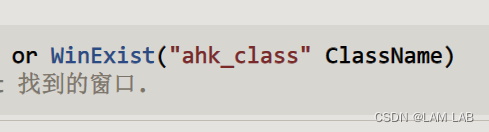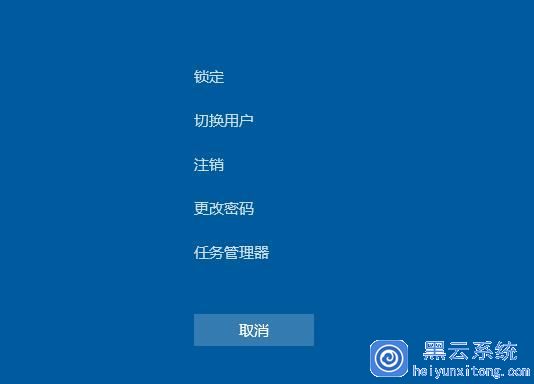Win10系统如何设置护眼模式?
对于长时间使用电脑办公一族的小伙伴们注意了,长时间死盯着屏幕对眼睛的危害是极大的,那么除了贴膜之外还有什么护眼的保护措施吗?答案是有的,就是电脑的护眼模式,下面秋水将介绍两种方法将电脑设置成护眼模式。
方法一:
1、同时按住键盘【Win】+【R】键。
2、输入regedit 点击【确定】。
3、展开注册表路径至:HKEY_CURRENT_USER\Control Panel,点击【Colors】文件夹。
4、在右侧找到 Window,鼠标右击【Window】选择【修改】。 恒山区电力交易中心
5、将数值数据改为【202 234 206】点击【确定】。 6、重启电脑,设置生效!
方法二:
1、在电脑桌面,鼠标右击选择【显示设置】。
2、点击【显示】,点击【夜间模式设置】。
3、拖动颜色色温选择适合自己的颜色后点击【立即启用】。
说明:点击立即启用后,会24小时开启此模式,这里开启后,屏幕配色发生变化,变为偏黄色调。你也可以根据自己的需求在计划处自行设置启用的时间。